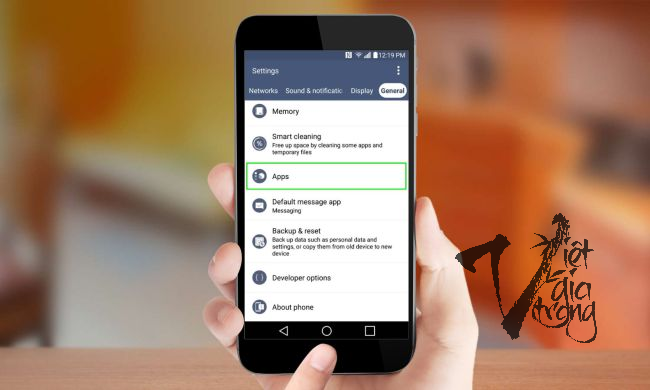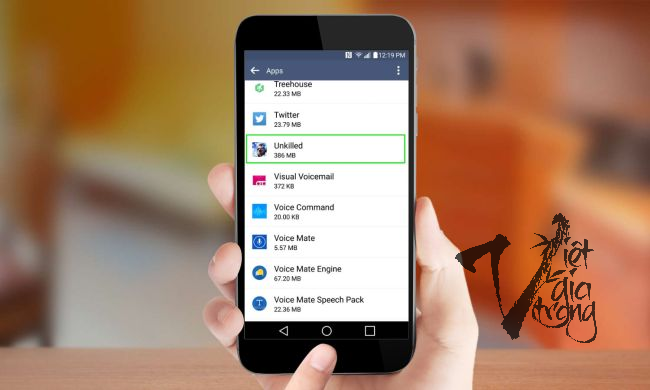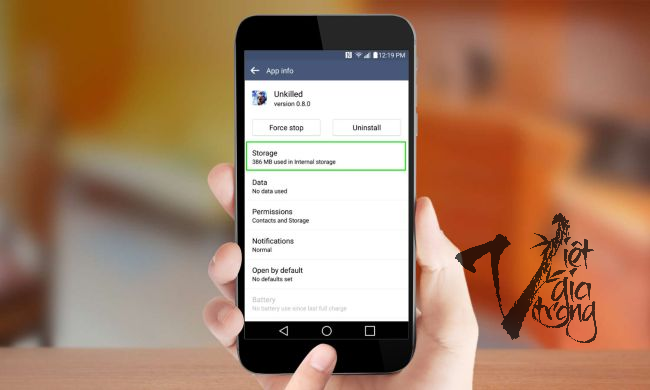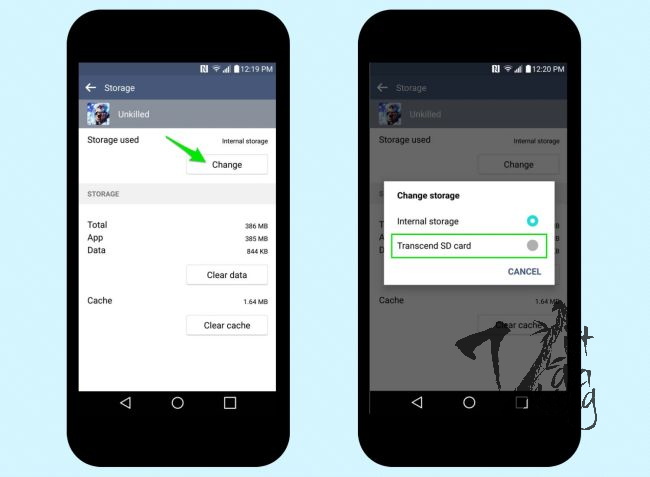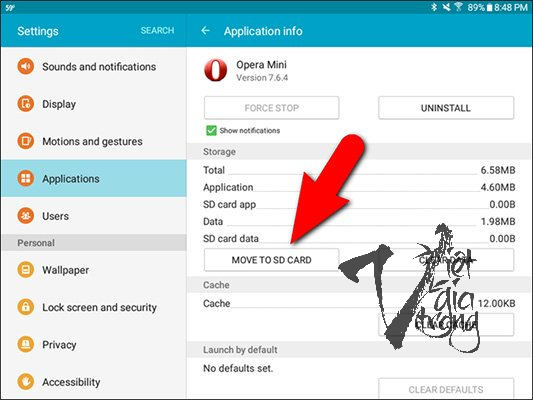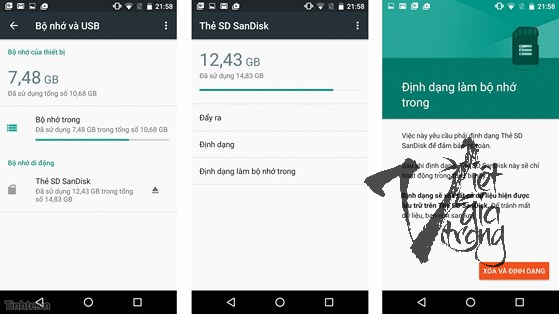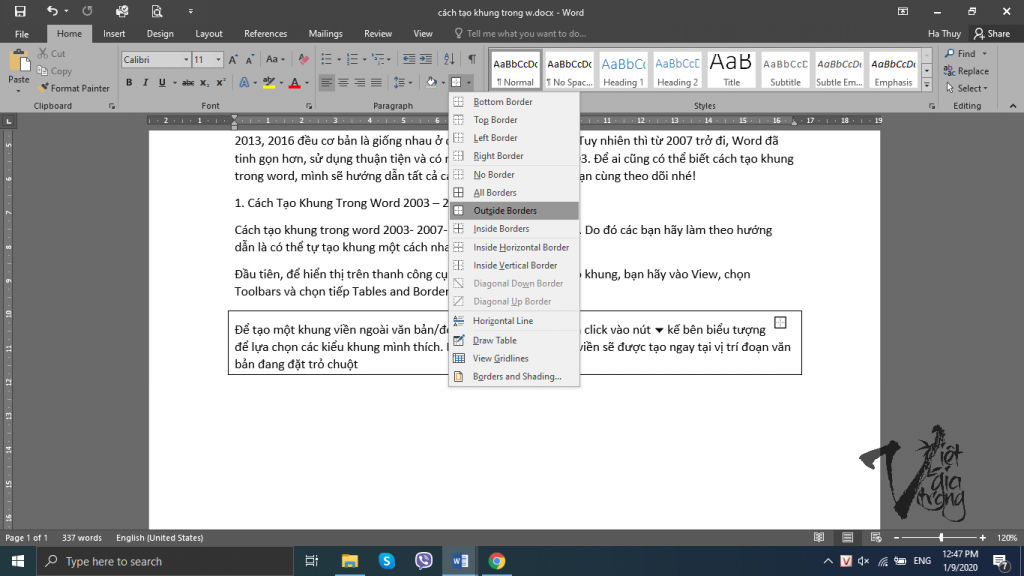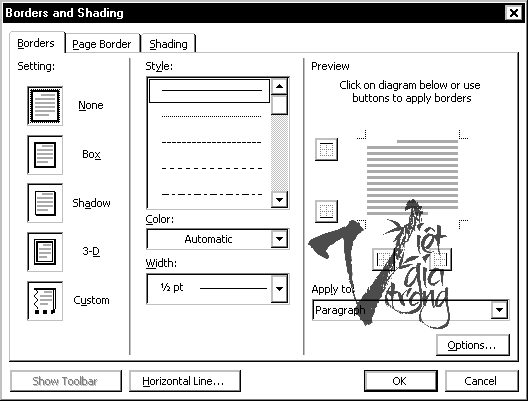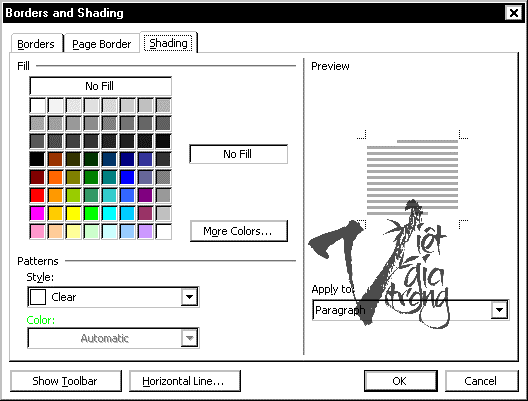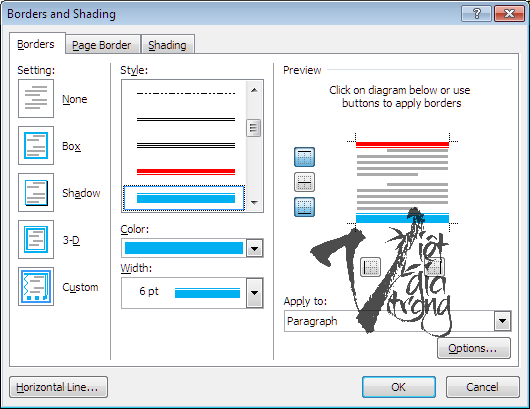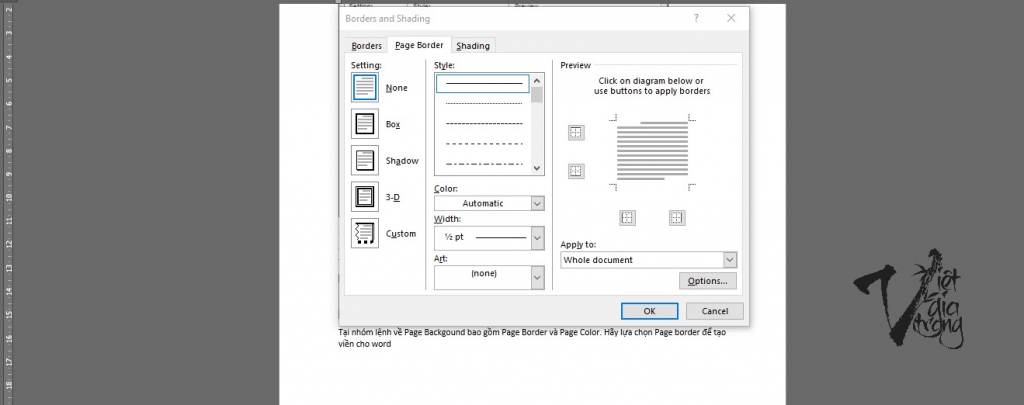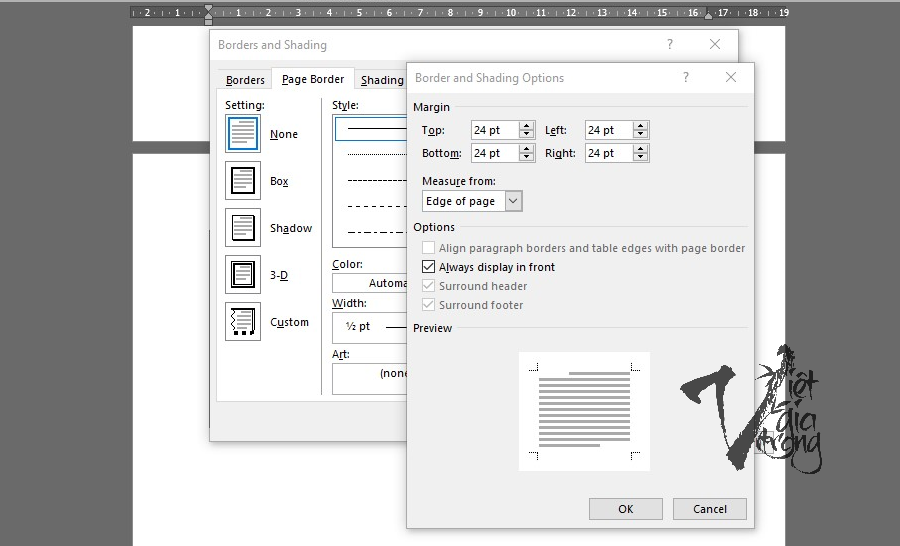Ngày nay chắc không còn ai xa lạ với loa bluetooth. Cùng với tốc độ phát triển công nghệ như vũ bão, các loại thiết bị âm thanh như loa bluetooth trở nên bình dân với giá cả rất rẻ. Chúng ta có thể đem theo loa bluetooth tới bất cứ đâu mà không cần dây kết nối với thiết bị phát, cũng không cần mang theo nguồn điện. Vậy với một thiết bị hiện đại như loa Bluetooth, ta làm cách nào để kết nối điện thoại với loa này thật nhanh chóng và chính xác đây?

Cách kết nối điện thoại với loa bluetooth nhanh gọn, chính xác!
Bước 1: Khởi động thiết bị loa bluetooth
Mỗi loại loa bluetooth có một công tắc tắt mở ở một vị trí khác nhau. Có dạng nút bấm cũng có thể là công tắc gạt…tùy vào thiết kế của loa to hay nhỏ, gọn bỏ túi hay xách tay mà công tắc này sẽ ở một vị trí. Việc của chúng ta là tìm tới công tắc này, khởi động thiết bị loa để thực hiện kết nối với thiết bị phát.

Bước 2: Kiểm tra chức năng bluetooth
Đã gọi là loa bluetooth thì đương nhiên phải có khả năng phát sóng không dây, do đó bạn phải kiểm tra xem chức năng bluetooth đã được bật trên loa hay chưa. Thông thường bạn có thể xem các tín hiệu đèn sáng trên loa để thấy biểu tượng bluetooth. Nếu đèn báo sáng nghĩa là loa đã sẵn sàng kết nối, còn nếu không hãy tìm công tắc mở bluetooth để sử dụng loa nhé

Bước 3: Bật chế độ bluetooth trên điện thoại của bạn
Để kết nối điện thoại với loa bluetooth, bạn cần mở chức năng này trên điện thoại của mình. Chức năng này thường có ở ngay trên các thanh trạng thái của điện thoại. Chỉ cần vuốt xuống hoặc vuốt lên trên màn hình là bạn sẽ thấy thanh trạng thái có biểu tượng bluetooth. Nếu không thấy thì chúng ta mở Setting –> bluetooth của điện thoại, bật xanh nó lên.

Bước 4: Chờ đợi kết nối
Khi cả hai thiết bị đã cùng phát và nhận sóng thì chúng sẽ dò tìm lẫn nhau. Trên điện thoại di động của bạn sẽ hiện ra tên thiết bị loa bluetooth, bạn lựa chọn thiết bị này –> nhấn để kết nối chúng với nhau.

Một số loại loa có thể ban đầu sẽ hơi khó kết nối một chút, bạn có thể khởi động lại các thiết bị được ghép nối để việc tiếp nhận được các thiết bị đồng ý.
Cuối cùng thì chỉ việc mở nhạc trên điện thoại, điều chỉnh âm thanh cho phù hợp và tận hưởng bài hát phát ra trên loa bluetooth thôi!
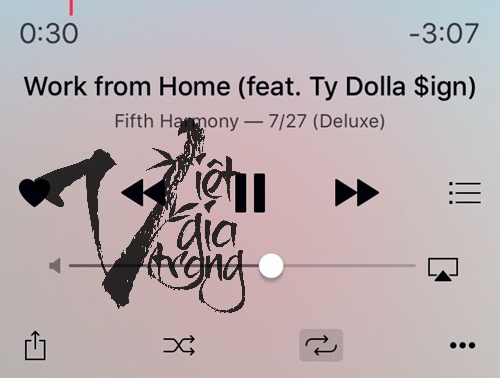
Mặc dù rất nhanh, rất tiện, nhưng loa bluetooth cũng có một số hạn chế nhất định. Điều này là do chính đặc điểm sóng không dây bluetooth quyết định. Đó là
- Khoảng cách giữa các thiết bị di động và loa bluetooth không được cách xa nhau quá 3m, do đó ví dụ bạn đi đâu cũng phải đem theo loa mới nghe nhạc được. Vượt quá khoảng cách này thì kết nối ngắt, nhạc sẽ tự động dừng trên loa.
- Âm thanh của loa bluetooth có thể kém hơn các loại loa chất lượng cao chuyên dụng cho âm nhạc và sự kiện
- Một số điện thoại sẽ không có khả năng tương thích với loa bluetooth do đó nếu gặp rắc rối khi tìm cách kết nối, hãy thử một điện thoại khác để loại trừ lý do này nhé!
Loa bluetooth và điện thoại di động hiện nay là cặp bài trùng giúp bạn thư giãn, nghỉ ngơi. Cặp đôi hoàn hảo này sẽ theo bạn trong các cuộc du lịch, dã ngoại, các bữa tiệc bên bể bơi, tiệc bên bờ biển…Tuy nhiên nếu như bạn rất cầu toàn trong việc nghe nhạc thì mình không khuyên các bạn sử dụng loa bluetooth vì chất lượng âm thanh không thực sự là cao. Đối với dân không chuyên chỉ nghe nhạc cho vui thì loa bluetooth to hay nhỏ cái nào cũng đều hay cả. Hãy lựa chọn loa và học cách kết nối điện thoại di động của mình với loa bluetooth thử xem nhé!